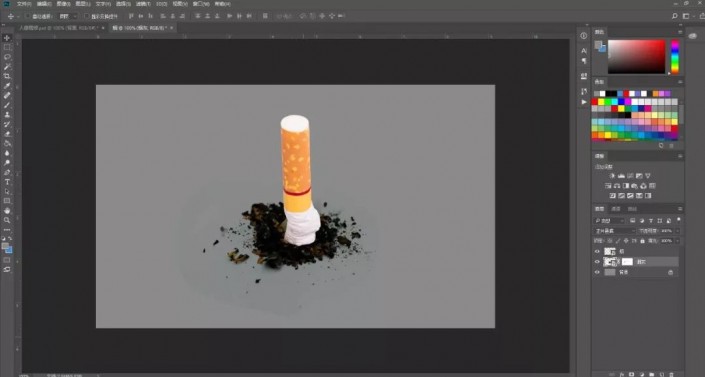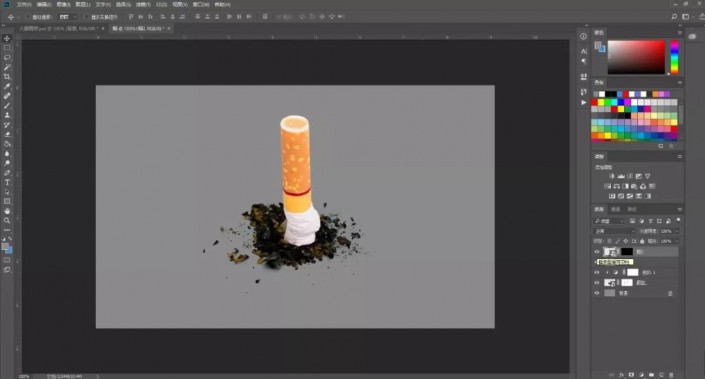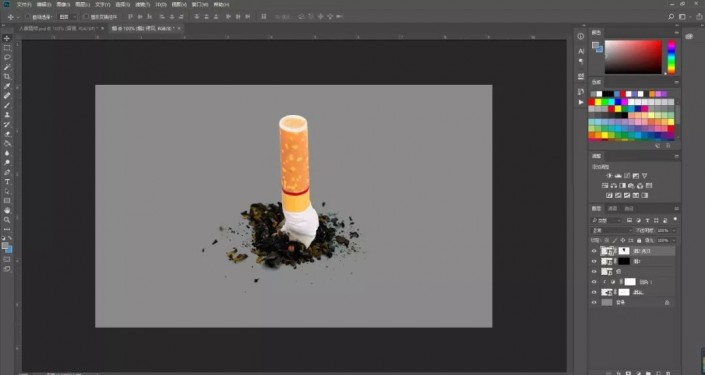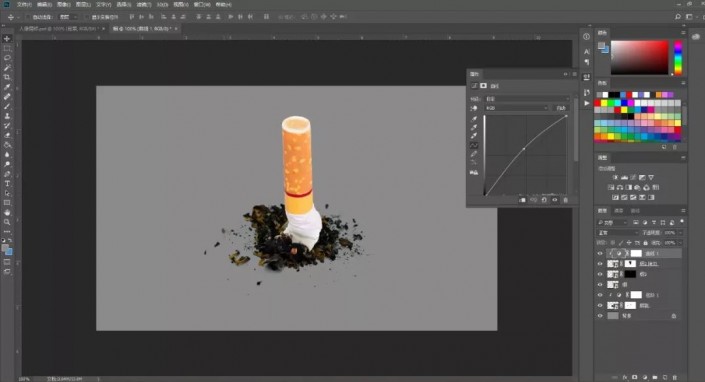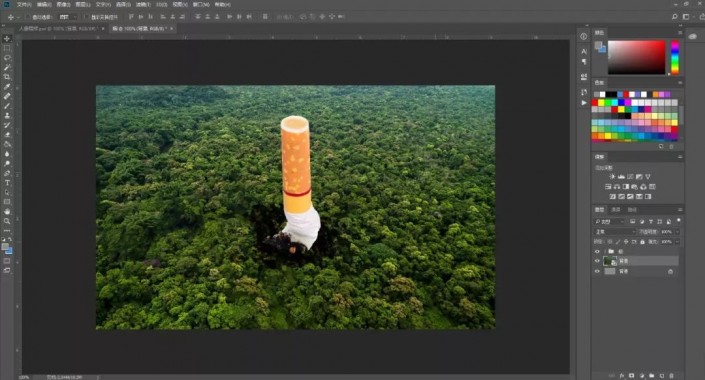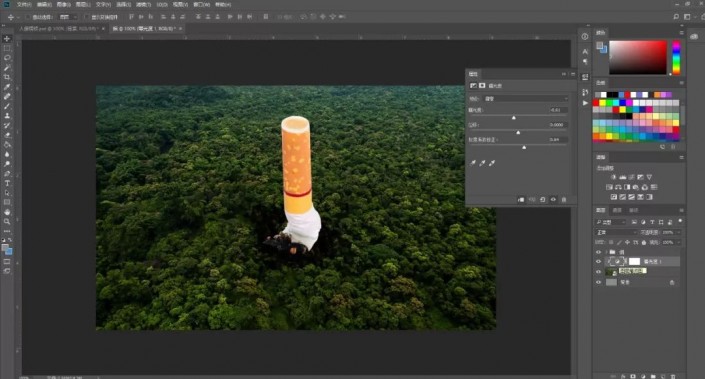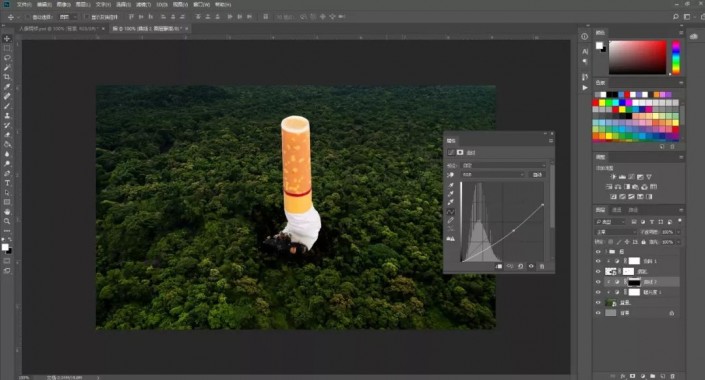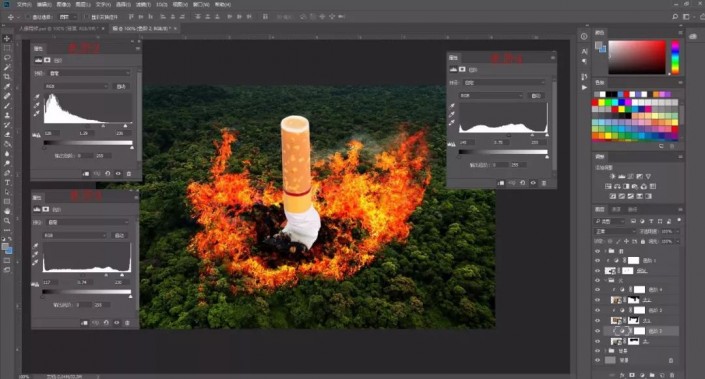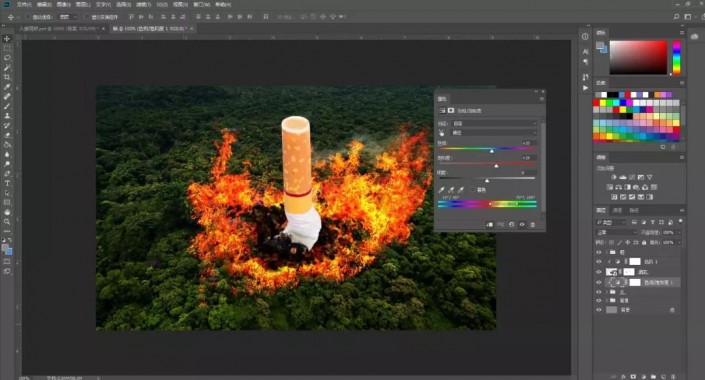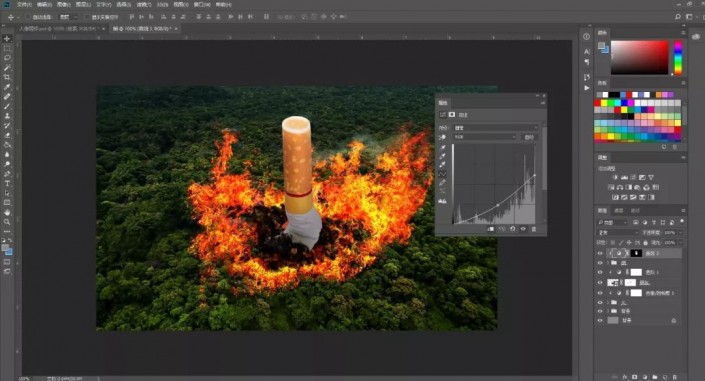禁烟海报,制作一款以烟草味主题的公益禁烟海报(2)
来源:公众号
作者:PS制作小教程
学习:8007人次
操纵步骤:
1.打开【PS】,新建画布【1080*660】,填充背景颜色为灰色,置入烟头素材,烟灰图层混合模式为【正片叠底】,添加蒙版http://www.16xx8.com/tags/38847/,使用画笔擦除多余部分,并添加【色阶】调整图层。
2.置入另外一个烟头素材,添加蒙版,保留顶部,使用画笔涂抹融合到另一个烟头。
3.复制一层烟头素材,添加蒙版,保留底部,使用画笔工具擦除多余部分并添加【曲线】调整图层。
4.置入背景素材,添加【曲线】和【色阶】调整图层。
5.置入火焰素材,图层混合模式为【滤色】,添加蒙版,使用画笔工具涂抹多余部分。
6.给三个火焰素材图层分别添加【色阶】调整图层,具体效果如图所示。
7.给火焰图层编组命名,添加【色相/饱和度】调整图层。
8.给烟图组添加【曲线】调整图层进行压暗处理。
9.再添加【曲线】调整图层,反向蒙版,进行提亮涂抹亮部。
学习 · 提示
相关教程
关注大神微博加入>>
网友求助,请回答!